
Cómo remover un usuario de un grupo en Linux

En Linux, los usuarios pueden formar parte de uno o varios grupos. Los grupos son una forma de categorizar usuarios y brindar permisos a los mismos de forma conjunta. Al pertenecer a un grupo, el usuario puede acceder a los archivos y directorios que el grupo tiene permisos. Sin embargo, puede que necesites remover a un usuario de un grupo en específico, bien sea para restringir su acceso o por cualquier otra razón. En este artículo, te explicaremos cómo puedes remover a un usuario de un grupo en Linux.
Requisitos previos
Antes de proceder con los pasos que te daremos a continuación, deberás asegurarte de tener acceso al terminal de Linux y los permisos de administrador.
Pasos para remover un usuario de un grupo en Linux
Paso 1: Verificar qué grupos pertenece el usuario
Antes de remover al usuario de un grupo, debemos verificar en qué grupos está actualmente. Para hacer esto, utilizaremos el siguiente comando en la terminal:
groups <nombre_del_usuario>
Este comando nos mostrará una lista de los grupos a los cuales pertenece el usuario.
Paso 2: Remover al usuario del grupo
Una vez que sepamos a qué grupo queremos remover al usuario, podemos utilizar el siguiente comando para removerlo del grupo:
sudo gpasswd -d <nombre_del_usuario> <nombre_del_grupo>
Este comando removerá al usuario del grupo especificado.
Paso 3: Verificar que el usuario ya no pertenece al grupo
Podemos verificar que el usuario ya no pertenece al grupo utilizando el mismo comando que utilizamos en el primer paso.
Ejemplos de uso
Supongamos que queremos remover al usuario "jennifer" del grupo "developers". Podemos utilizar los siguientes comandos:
groups jennifer
Este comando nos mostrará una lista de los grupos a los cuales pertenece "jennifer". Si verificamos que "jennifer" pertenece al grupo "developers", podemos continuar con el siguiente comando.
sudo gpasswd -d jennifer developers
Este comando removerá a "jennifer" del grupo "developers". Para verificar que se realizó la acción, podemos utilizar de nuevo el primer comando.
Conclusión
En este artículo, te hemos explicado cómo puedes remover a un usuario de un grupo en Linux. Esperamos que esta información te sea útil y que puedas aplicarla en tus proyectos. Si tienes alguna pregunta o sugerencia, no dudes en dejarla en la sección de comentarios.
Preguntas frecuentes
¿Qué pasa si el usuario a remover no pertenece al grupo?
Si el usuario no pertenece al grupo en cuestión, entonces no será necesario removerlo y podrás verificarlo fácilmente utilizando el comando del primer paso.
¿Puedo remover a múltiples usuarios de un grupo al mismo tiempo?
Sí, es posible remover a varios usuarios de un grupo utilizando el mismo comando mencionado para remover a un usuario. Simplemente debes añadir los distintos nombres de usuario separados por comas.
¿Qué precauciones debo tener en cuenta al remover un usuario de un grupo?
Debes asegurarte de que el usuario ya no necesite los permisos del grupo y que su acceso al sistema no se vea afectado. Si no estás seguro de los efectos de remover al usuario de un grupo en específico, te recomendamos que realices algunas pruebas antes.
¿Qué otros comandos de Linux pueden ser útiles para la administración de usuarios y grupos?
Algunos comandos útiles para la administración de usuarios y grupos en Linux son "useradd" para añadir usuarios, "usermod" para modificar las propiedades de un usuario, "groupadd" para crear un nuevo grupo, y "groupmod" para modificar las propiedades de un grupo existente.
Referencias
- Tecmint
- CyberCiti











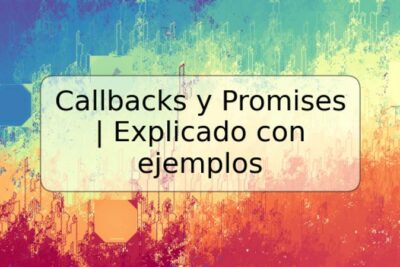
Deja una respuesta